時間:2016-08-31 來源:互聯網 瀏覽量:
大家應該都遇到過瀏覽器主頁被篡改的問題,那麼瀏覽器主頁被篡改怎麼解決?且看以下教程。
瀏覽器主頁被篡改的處理方法:
1、把鼠標移動到瀏覽器桌麵圖標上,單擊鼠標右鍵。
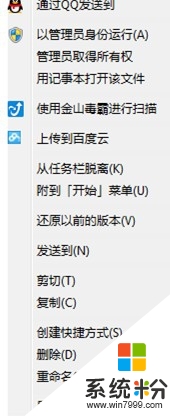
2、選擇最下麵的“屬性”選項。
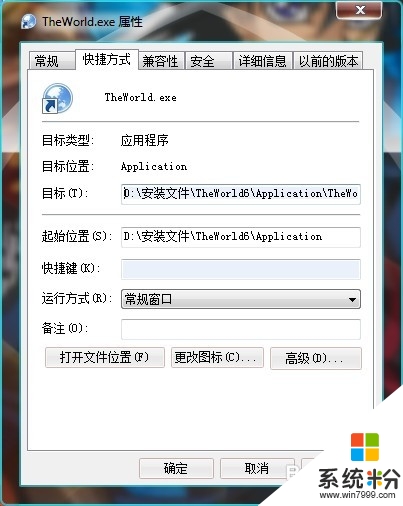
3、選中“目標”處的文本編輯區後,按下ctrl+end鍵,把光標移動到末尾。
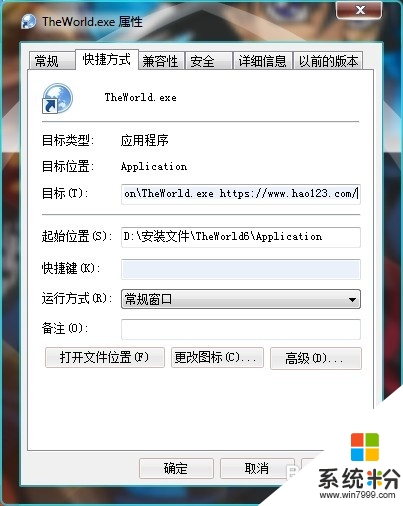
4、把exe後麵的網址選中(不要把exe後麵的空格選中)。
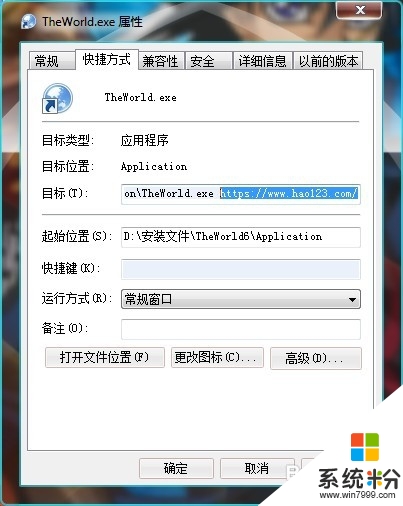
5、把自己要設為主頁的網址粘貼到該位置,然後點擊“確定”按鈕。
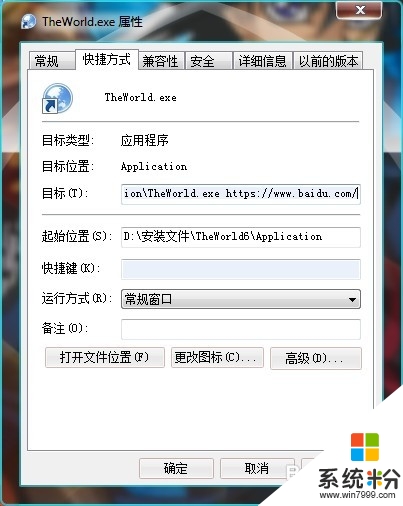
6、再次打開瀏覽器後,發現打開的是自己設置的主頁。
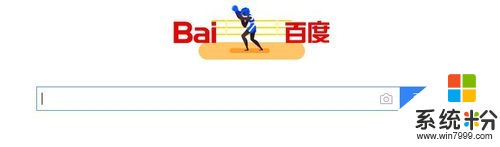
以上的教程就是關於瀏覽器主頁被篡改怎麼解決的全部內容,下次在遇上新的電腦係統下載安裝後使用的故障,都可以上係統粉查看解決的方法。